
【クリスタで使う】左手デバイスTourBoxレビュー@Mac
TourBoxを購入して使用約7ヶ月ほど経過しました。せっかくなのでレビューしちゃおう。
※私はiMac(2019 27inch)と液タブ(Wacom Cintiq13HD)を使用しているのでパソコン用の左手デバイスレビューです。今回iPadなどのタブレットで使えるものは紹介しておりません。
左手デバイス、使ってる?
「いや〜別に今のままで特に困ってないけどな〜。ショートカットとかCtr+Zくらいしか使わないしな〜ボタン余っちゃうな〜。」
昔の私はそんなんでした。
けれどもう、一度使い出すと左手デバイスのない作業なんて酒のない焼き肉みたいなもの。スタンプのないLINEみたいなもの。
手放せない存在となりました。
作業スピードはあがるし、キーボードの上を左手があっち行ったりこっち行ったりをしなくなった。あとなんかプロっぽくてカッコいい。左手デバイスがないと絵を描く気にならない。
TourBox(ツアーボックス)とは
”クリエイターのための新世代のコントローラー”。
というわけでクリスタ以外にも、Photoshopなどの画像編集ソフトや映像・音声編集ソフトと一緒に使えます。
公式サイトはこちら↓
TourBoxを購入したのは2021年の1月なんですが、今調べてみるとTour Box NEOというものが3月に新発売している…?! ノーマルとNEOの違いはダイヤルとノブが押せるようになっているらしいです。すごい。進化している。
でも今回は現在使用している「TourBox」を紹介していきます。機能的には大体一緒でしょう。知らんけど。
数ある中でなぜTourBoxを選んだのか?
実はTourBoxを使用する前に長年TABMATEを愛用していたんだけども

左手親指くんがほぼワンオペ状態となり、仕事で痛めていた指の付け根をさらに痛めてしまった。TABMATEくん…好きだったけど…このまま使い続けると指が壊れてしまう…!
というわけで以下が個人的に左手デバイスに求める機能となった。
▼ 求める機能
・Macに対応している
・置いて使えるやつ
・同時押しとか、割り当て切り替えとか面倒だからボタンがなるべくいっぱい付いているやつ
・TABMATEに慣れていたからコロコロ回るボタンが欲しい
・キャンバス回転が楽そうだからくるくる回るボタンが欲しい
・画面操作にジョイスティックが欲しい
・クリスタ以外のソフトでも使えるやつ
・できればBluetoothとかケーブルのいらないやつ
・できればボタンに割り当てが表示されるやつ
・いいお値段がしても構わない
「特殊なボタンが欲しい!!!!!」という気持ちが強いのでキーだけがずらりと並んでるものは省きました。
そして候補にあがったのがこちら。
候補① Razer Tartarus V2
いやもう、これやん。メッチャイイ。買った。
◎ メリット
ボタンがたくさん付いていて、コロコロも付いていて、ジョイスティック的なやつも付いていて、レインボーに光る楽しいやつ。ちょっとうるさいけどキーのカチョンカチョンって押し込み具合も好み。
手首を乗っけたあとは指だけで全てのボタンに届くからほぼ手を動かす事がないし、ホームポジションのポッチも付いてるから感覚さえ掴めばノールックで操作ができる。あと手首側にクッションがあって疲れにくいし痛くない。
×デメリット
MacのBig Surに対応していなかった。おのれェ…
(会社のMojaveで大活躍している。メッチャイイ。ちょっとバグ多いけど)
候補② BRAIN MAGIC Orbital2
回ったり(!)押し込めたり(!)するジョイスティック(!)の周りにボタンがついている(!)デザイン。これも光る。え、めっちゃイイじゃん!理想じゃんーーー…
って思ったんですけど自分がショートカットとして使いたい機能とボタンの位置などを考えると、ちょっと使いにくいような気がする??
スティック部分をキャンバス系に割り当てるとして…アンドゥは?リドゥは?ブラシのサイズ変更は…?
私の場合はボタンをガチャチャチャチャ!と瞬時に操作したいタイプ。これだとポチ…ポチチ…ポチ…ってなりそうなので見送ることにしました。慣れればガチャガチャできそうな気もするけど。
候補③ Loupedeck Creative Tool
これこれ!これよ!ボタンの割り当てが見えるやつ!変えれるやつ!どこに何のショートカットをしたか分かるやつ!めっちゃイイ!ボタンもいっぱいある!くるくる回りそうなノブも付いtああーー値段たっか!!!!!!!!!!!!
候補④ TourBox
今回の主役。コロコロもあるしクルクルもある。しかもクルクルが2つもある。手のひらで覆えるほどのサイズ感でデスクの圧迫感も少ない。クリスタ以外でも使えそうだしめっちゃ良いじゃん!
ワイヤレスじゃないけど!ボタンの割り当て見えないけど!ジョイスティックないけど!大丈夫やろ!いけるいける使えそう!
君に決めた!
ポチった!届いた!開封!設定!
開封の儀や設定方法は割愛します。設定方法は公式サイトにある通り。付属のケーブルでパソコンとペッと繋ぐだけ。かんたんです。

(初期設定を終わらせたあとにパソコンを再起動とかしちゃうとTourboxの起動画面?がスタートしそうでスタートしないエラーに陥った。液タブの電源を落としてから接続するとなぜか無事に起動した。
液タブとの相性が悪かったのかも?一応この現象は報告したし、今のところもう起こってないからきっと修正されたのだと思う。)
設定画面(TourBoxコンソール)
使用ソフト毎にプリセットを登録しておけば、アプリを開くだけで自動的にそのプリがセットされて、クリスタやフォトショを行ったり来たりしてもそれぞれのソフトに対応したショートカットが使える。便利〜!
実際の設定画面がこちら↓

不意にカチカチッとしてしまったり、他のボタンに触れてしまって別のショートカットが発動するとかなりストレスで、基本「ボタンを1度押すだけ」の設定しか使ってません。スカスカ。ですが、
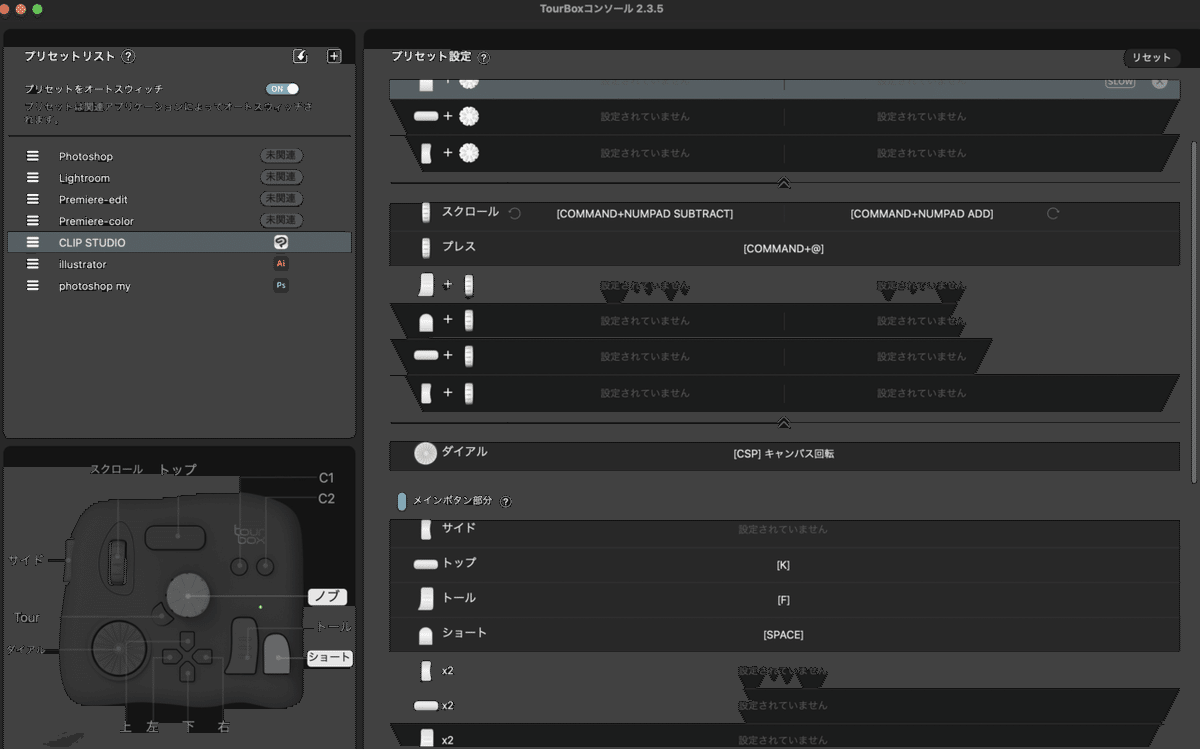
矢印部分を展開すると同時押しや2度押しなどの設定があり、さらにたくさんのショートカットを登録することもできます。
自分用のクリスタプリセットがこちら
私は下のように設定しました。十字キー部分はあまり使わない・でもたまに使いたい機能を。それ以外はめっちゃ使う機能です。
(※クリスタのデフォルトショートカットをいじってた時期があるので、これが本来のショートカットキーじゃないかもしれません。同じように設定しようと思っている方はご注意)

あんなに色々設定できるのに、シンプルな設定でしか使ってないのが少しもったいないというか製作者の方に申し訳ない気もしますが…。
いやいや、でもやっぱり!ノブやダイヤルの直感的な操作感が一番やりたかったので!これで良いの!
【結論】めちゃくちゃ便利です
コロコロでキャンバスの拡大・縮小ができて…

クルクルでブラシサイズも変更できて…
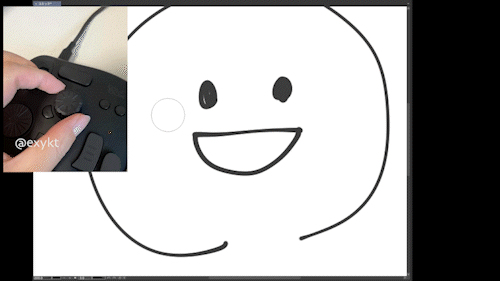
キャンバスの回転も直感的に…!

この3つだけでも、だいぶ効率とテンションが上がります。手の動きと画面の動きが連動すると使いやすさが段違い◎ スクロールの押し込みでキャンバスのリセット(全体表示)をするように設定しているので全体図を見たいときも一瞬です。
慣れるまではどこにどのボタンを設定したのか思い出しながら使う必要がありますが、一通り使い込むとカチチチとノールックで操作ができるようになります。
と、一通り設定などを見直したところでTourBox NEOのダイヤル・ノブの押し込み良いな…と改めて…羨んでいます。それでブラシ⇔消しゴムの切り替えとかカラーサークルの表示とかしたかった🥺
今から買おうかなと悩んでる方はぜひNEOをオススメします。機能はいっぱいある方が良いよ!
おわりに
左手デバイスは誰でも簡単に作業効率がアップする魔法のアイテム。筆が遅いという方はもちろん、毎日忙しくてお絵描きする時間がちょっとしかないよ〜という方にも良いんじゃないかなと思ってます。広がれ左手デバイス!
左手デバイスのありと無しで制作時間の比較でもしてみようかなと思ったんですが、想像しただけで面倒くさかったので…今回は見送ります。
